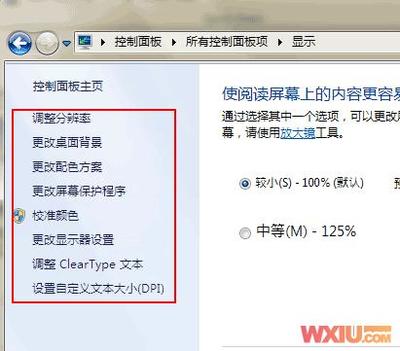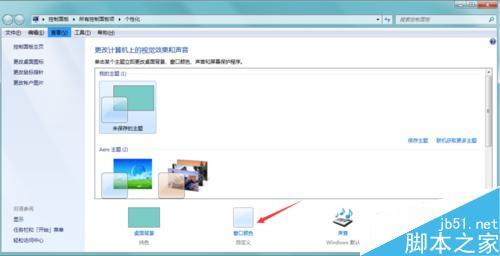发布时间:2018年04月10日 22:12:15分享人:记忆的窗景来源:互联网23
如何隐藏任务栏和改变任务栏的位置――简介
电脑的任务栏显示在桌面上有时会觉得碍眼,觉得总是在底部不喜欢,想让它呆在别的地方
如何隐藏任务栏和改变任务栏的位置――工具/原料
win7的电脑如何隐藏任务栏和改变任务栏的位置――方法/步骤
如何隐藏任务栏和改变任务栏的位置 1、
在任务栏处右击,在弹出的快捷菜单中选择【属性】
如何隐藏任务栏和改变任务栏的位置 2、
在弹出的对话框中选择【自动隐藏任务栏】,那么任务栏就消失了,鼠标移动到任务栏处,任务栏又会显现出来

如何隐藏任务栏和改变任务栏的位置 3、
在对话框中【屏幕上的任务栏位置】可以更改任务栏的位置
如何隐藏任务栏和改变任务栏的位置_任务栏在哪里
如何隐藏任务栏和改变任务栏的位置 4、
在下拉框中选择相要的位置
如何隐藏任务栏和改变任务栏的位置 5、
比如,选择了右侧,就是这样了(图标的大小可有通过勾选上面那个对话框的【使用小图标】进行更改)
爱华网本文地址 » http://www.aihuau.com/a/8104080103/173376.html
更多阅读

如何自动隐藏任务栏——简介笔记本电脑在打开时下面的任务栏总是很占位置,接下来让我来为大家介绍下如何在需要任务栏的时候浮现任务栏,不需要的时候隐藏任务栏吧。如何自动隐藏任务栏——方法/步骤如何自动隐藏任务
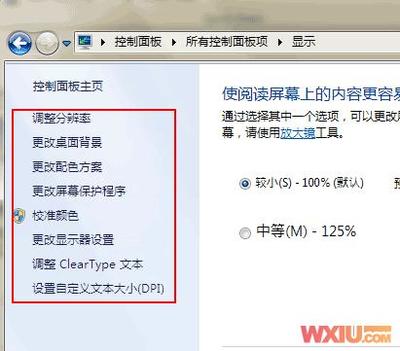
如何修改win7任务栏的颜色——简介随着4月8日微软对XP的支持终结,很多用户转向win7,在使用的过程中出现了一些问题,习惯xp任务栏的朋友,肯定想修改win7任务栏的颜色。下面是操作步骤如何修改win7任务栏的颜色——方法/步骤如何修改win7

在没有隐藏图标的时候,任务栏的右边会有很多软件,如下图,显得乱七八糟,那么该如何隐藏呢?右击开始按钮,选择“属性”;如图:在弹出的任务栏和「开始」菜单属性“中选择“任务栏”选项卡,在通知区域选择“自定义”选项;如图:找到“始终在任
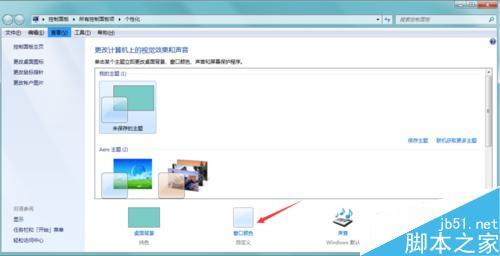
如何更改任务栏颜色――简介win7系统的任务栏的颜色,是由系统桌面的背景随机变化而显示。能不能设置固定的任务栏颜色,下面我们就来更改任务栏颜色。如何更改任务栏颜色――工具/原料开机的电脑装有win7 系统如何更改任务栏颜色――

win7怎么改变任务栏的位置――简介win7任务栏可以随着我们的喜欢随意拖动的哦,不知道小伙伴们是不是习惯了任务栏在桌面底部的使用呢?不妨来试一下,当任务栏在左边、顶部、右边的时候,使用起来是一种什么样的感觉呢?接下来,就跟小诚的步骤

 爱华网
爱华网